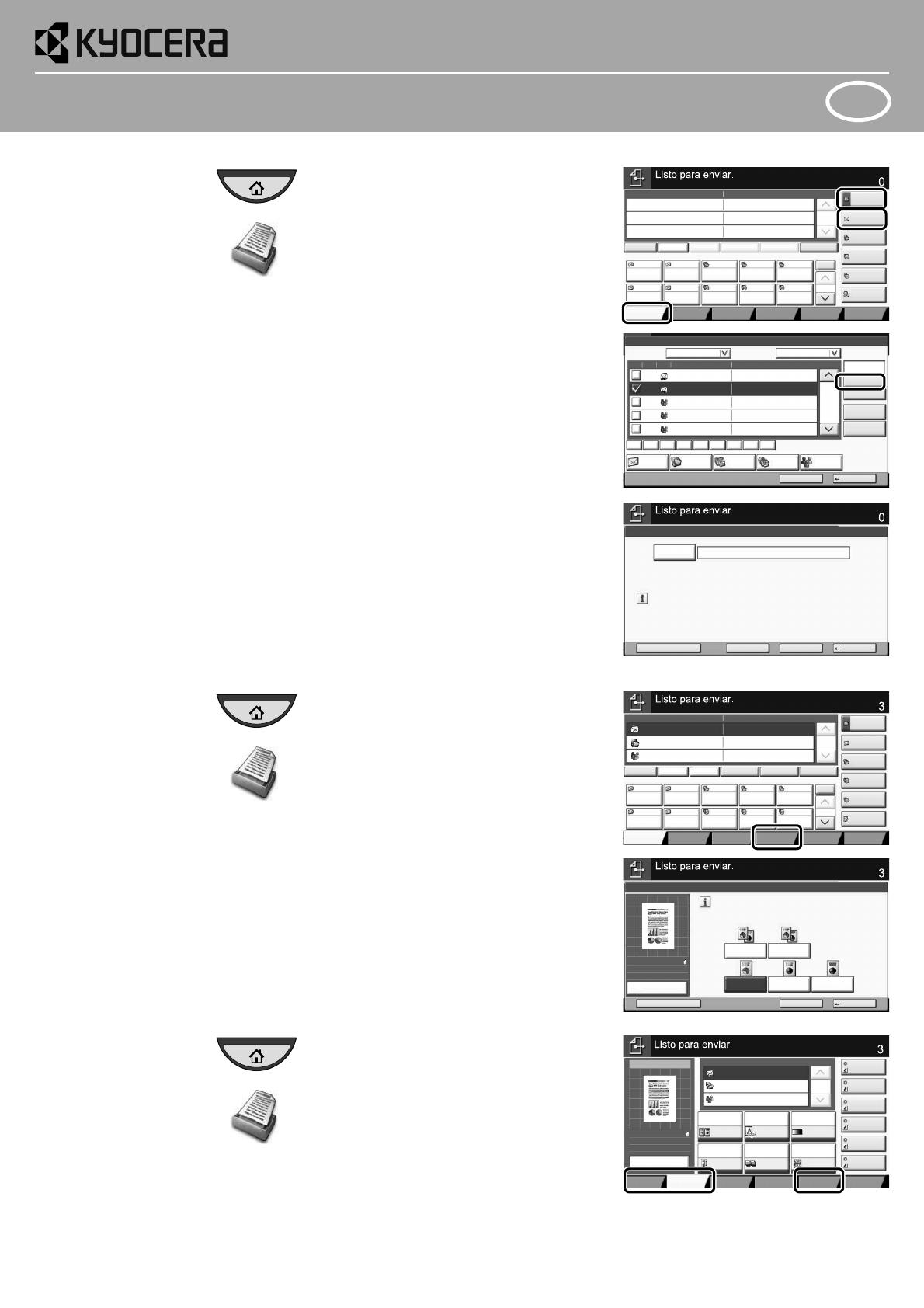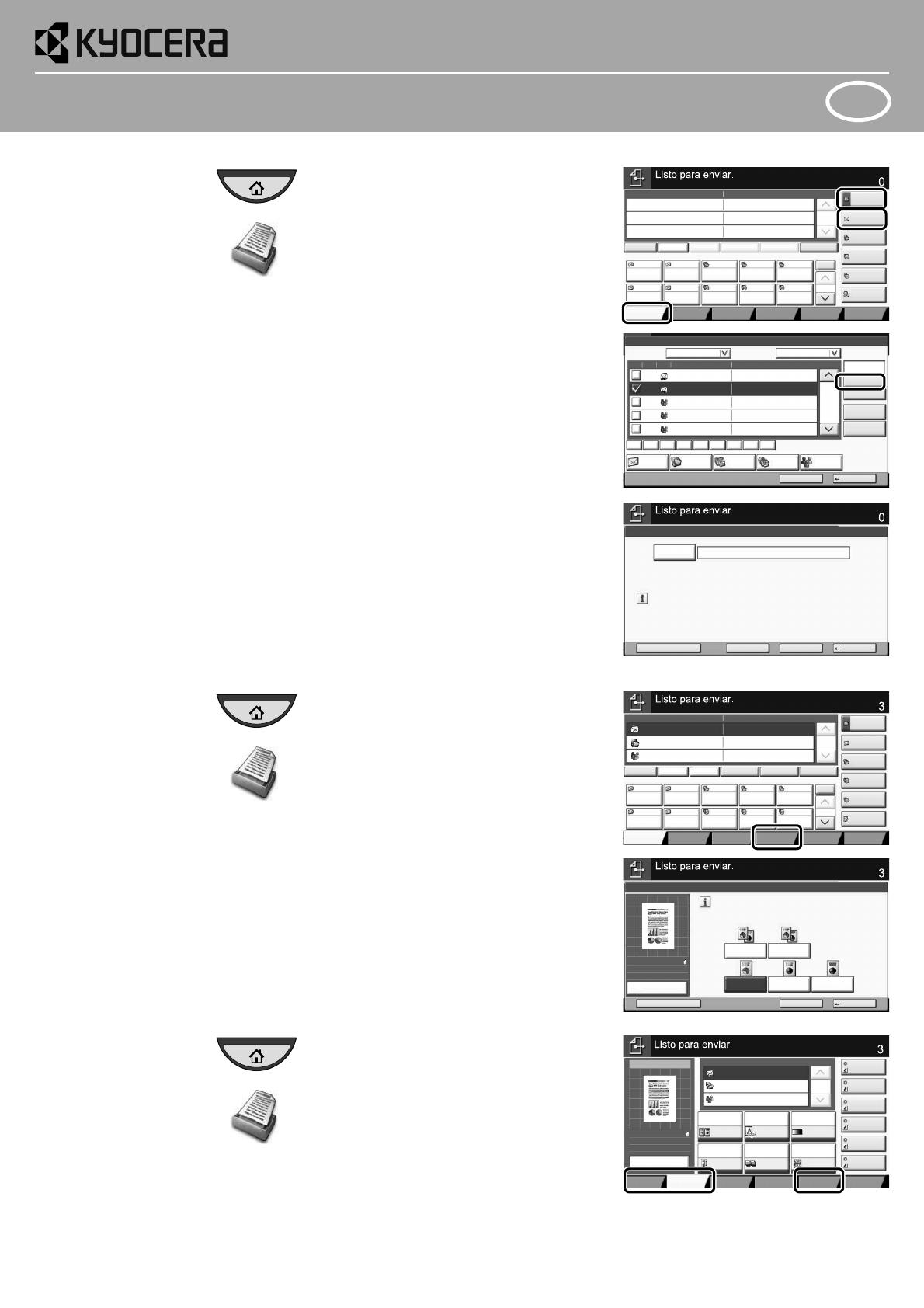
QUICKGuide 6501i / 8001i
ES
Uso del e-mail
Envío ❶ Pulse la tecla [Inicio].
❷ Pulse [Enviar].
❸ Coloque los originales en el cristal de
exposición o en el alimentador de
documentos.
❹ Introduzca la dirección de destino.
Desde la libreta de direcciones:
Pulse [Libr. direc.]. Marque la casilla para
seleccionar el destino deseado de la lista.
Pulse [Buscar (Nombre)] para buscar el
destino. Introduzca el nombre que desea
buscar.
Confirme la configuración con [Aceptar].
Puede elegir varios destinos.
Introducción de una dirección de e-
mail:
Pulse [E-mail Ingreso dir] y [Dirección de
E-mail]. Introduzca la dirección de e-mail
en la pantalla digital. A continuación,
pulse [Aceptar].
Si desea enviar el e-mail a varios destinos,
vuelva al paso 4.
❺ Para enviar el e-mail, pulse la tecla
[Inicio].
Configuración
de escaneo
❶ Pulse la tecla [Inicio].
❷ Pulse [Enviar].
❸ Pulse [Color/Calidad de imagen].
❹ Pulse [Selección de colores].
❺ Seleccione el color que desea usar.
❻ Confirme la configuración con
[Aceptar].
Configuración
adicional
❶ Pulse la tecla [Inicio].
❷ Pulse [Enviar].
❸ Pulse [Config. rápida].
Seleccione el elemento que desea
cambiar. Después de cambiarlo, confirme
la configuración con [Aceptar].
Para introducir un nombre de archivo,
pulse [Avanzado Configuración]. Pulse
[Ingreso de nom. archivo] y cambie el
nombre. Confirme la configuración con
[Aceptar].
❹ Pulse [Destino] para volver.
Destino Detalle
Libr. direc.
Ingreso de
ruta carpeta
E-mail
Ingreso dir
Nro.
1/100
AAA BBB CCC DDD
FFF GGG HHH III JJJ
00040003 00050001 0002
0006 0007 0008 0009 0010
1/1
Ingreso dir
i-FAX
Ingreso de
nro. de FAX
Escan WSD
/Escan DSM
Destino
EEE
Det./editar Eliminar RellamarCadenaDirectoColgar
Formato datos
original/envío
Config. rápidaDestino Color/Calidad
de imagen
Avanzado
Configuración
Programa
Ingresar destino.
Libr. direc.
Cancelar Aceptar
Grupo
E-mail
Dest.
Buscar(Nom.)
Buscar(Nro.)
Nro. Tipo Nombre Detalle
Carpeta
Detalle
Libr. direc. ClasificarLibr direc
0001
0002
0005
0004
0003
Group1
Group2
Group3
Nombre
Agregar/editar
libreta direc.
1/2
i-FAXFAX
ABC DEF JKL MNO PQRS TUV WXYZGHI 0-9
Dirección
de E-mail
Agregar un nuevo destino de E-mail.
Presionar [Dirección de E-mail], e introducir la dirección
usando la pantalla del teclado.
Ingreso de dirección de E-mail
Ingresar destino.
Destino
Cancelar AceptarSgte. dest.Agregar a libr direc
Destino Detalle
Libr. direc.
Ingreso de
ruta carpeta
E-mail
Ingreso dir
Nro.
1/100
AAA BBB CCC DDD
FFF GGG HHH III JJJ
00040003 00050001 0002
0006 0007 0008 0009 0010
1/1
Ingreso dir
i-FAX
Ingreso de
nro. de FAX
Escan WSD
/Escan DSM
Destino
TUVW 192.168.188.120
Group1 Group1
EEE
Det./editar Eliminar RellamarCadenaDirectoColgar
Formato datos
original/envío
Config. rápidaDestino Color/Calidad
de imagen
Avanzado
Configuración
Programa
Blanco y NegroEscala grises
Selección de colores
A todo color
Seleccionar color de escaneo.
Seleccionar [Color auto] para hacer copias a color de orig.
a color y cop. en B/N de orig. en B/N.
Cancelar AceptarCrear acceso directo
Destino
Color Auto
(Color / B/N)
Color auto
(Color/Gris)
100%
A4
A4
Vista previa
Original
Zoom
Enviar
:
:
:
Destino
Destino
1/1
Formato
archivo
Densidad
Normal 0
Resolución
escaneado
Orig. a
2 caras/lbro
1 cara
Selección
de colores
Color auto
(Color/Gris)
ABCD
TUVW
Group1
Acc. ráp. 1
Acc. ráp. 2
Acc. ráp. 3
Acc. ráp. 4
Acc. ráp. 5
Acc. ráp. 6
PDF
300x300dpi
Formato datos
original/envío
Config. rápidaDestino Color/Calidad
de imagen
Avanzado
Configuración
Programa
Vista previa
100%
A4
A4
Vista previa
Original
Zoom
:
:
:
Imagen de envío
Enviar
Escaneo
continuo
Desactivado